क्या आपका वेबसाइट या ब्लॉग “Error Establishing a Database Connection” दिखा रहा है और पेज रीलोड करने के बाद भी यह Database Error Connection message आपके वेबसाइट और ब्लॉग पर नजर आ रहा है! तो चिंता न करें, आप बिलकुल सही जगह पर आये है।
इस आर्टिकल में मैं आपको बताऊंगा WordPress में Error Establishing a Database Connection fix कैसे करें।
कंटेंट की टॉपिक
WordPress Error Establishing a Database Connection क्यों होती है?
जब आपका वर्डप्रेस ब्लॉग Database के साथ connection नहीं बना पता है, तब हमें Error Establishing a Database Connection दिखाई देता है। और ऐसा क्यों होता है, इसके कई कारण हो सकते है:
आपका Database login credentials गलत हो सकता है या बदल दिया गया हो।कभी कभी आपका database server unresponsive या corrupted होने के कारण भी Error Establishing a Database Connection दिखाई देता है।
WordPress में Error Establishing a Database Connection Fix कैसे करें
निचे स्टेप बताया गया है WordPress ब्लॉग में Error Establishing a Database Connection Fix कैसे करें:
1. Database Repair करना
पहले हमें यह चेक करना होगा कि हमारी WordPress database ठीक है या नहीं। अगर आप अपनी wp-admin page को access करने की कोशिश करते हैं और आप को “One or more database tables are unavailable error” पाते हैं। तो हमें WordPress database error repaired करने की आवश्यकता होगी।
ये database corruption के संकेत हैं, पर चिंता की कोई बात नहीं, आप अपने WordPress database को WordPress inbuilt feature द्वारा आसानी से ठीक कर सकते है।
Corrupted WordPress database को fix करने के लिए, आपको अपने wp-config.php फ़ाइल का उपयोग करना होगा, जिसमें आपका WordPress installation settings और configuration include रहती हैं।
आपकोअपने wp-config.php फ़ाइल में एक Code add करना होगा और इसे “That’s all, stop editing! Happy blogging” line के पहले Add करना होगा।
define('WP_ALLOW_REPAIR', true);अब इस पेज पर जाये – www.yourwebsite.com/wp-admin/maint/repair.php. आपको ऐसी एक स्क्रीन दिखाई देगी,
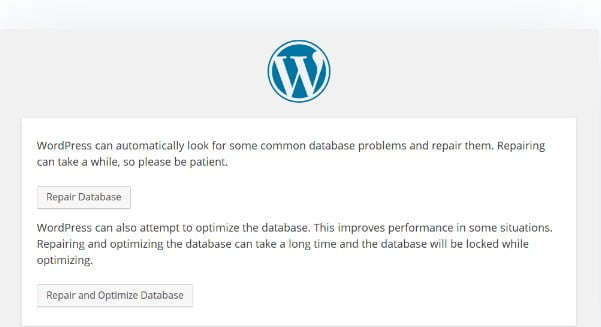
आपको उपर दिए गए स्क्रीनशॉट में दो option “Repair Database और Repair and Optimize Database” दिखाई दे रहे है। इसमें से आप किसी को भी select कर सकते है लेकिन WordPress database optimizing करने में बहुत समय लगेगा।
यदि Database repair करने के बाद भी आपके ब्लॉग से “Error Establishing a Database Connection” fix नहीं हुई, तो अन्य solution के लिए इस आर्टिकल को पढ़ना जारी रखें।
2. WP-Config file को Check करें
यदि आप अपने database name और password को change किया है पर wp-config file में यह इनफार्मेशन अपडेट नहीं किया है, तो आपको “error establishing a database connection” का सामना करना पड़ सकता है।
इसलिए अपने wp-config file में database information जरूर चेक करें।
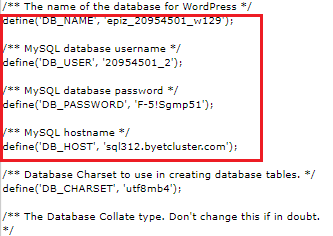
यदि इनमें से किसी एक का भी वैल्यू गलत होता है, तो WordPress database से connection नही बना पाएगा। और आपको “error establishing a database connection” show करेगा।
कई लोगों का कहना है कि localhost को IP के साथ replace करके इस database connection error की समस्या से छुटकारा पा सकते है।
define('DB_HOST', '127.0.0.1:8889');प्रत्येक web hosting के लिए एक अलग IP होती है।
3. Web Host (MySQL Server) Check करें
पहले डेटाबेस का नाम चेक करें। ऐसा करने के लिए आपको cPanel में लॉगिन करना होगा। फिर Databases सेक्शन में phpMyAdmin पर क्लिक करें।
Left-hand side, आपको अपनी Database का नाम दिखाई देगा। अब आप अपनी wp-config.php फ़ाइल के DB_NAME value के साथ इसको compare करें। यदि match करता हैं, तो ठीक है। यदि match नहीं करता हैं, तो आपको अपनी wp-config.php फ़ाइल को अपडेट करना होगा।
आपने सही database सेलेक्ट किया है या नहीं – इसके लिए wp_options table को ढूंढें और फिर Browse पर क्लिक करें। इसमें आपके वर्डप्रेस साइट का URL दिखाई देगा। यदि यह आपके साइट ब्लॉग से match करता हैं, तो आपने सही database सेलेक्ट किया है।
यदि आपका Database का नाम पहले से ही सही है पर आपका ब्लॉग या वेबसाइट error establishing a database connection message दिखा रहा है, तो आप अपने Username और Password को चेक करें। ऐसा करने के लिए अपनी वर्डप्रेस साइट की रूट डायरेक्टरी में testconnection.php के नाम से एक फ़ाइल बनाएँ और इसमें निचे दिए गए Code को paste करें
<?php
$test = mysql_connect('localhost', 'db_user', 'db_password');
if (!$test) {
die('MySQL Error: ' . mysql_error());
}
echo 'Database connection is working properly!';
mysql_close($testConnection);db_user और db_password को अपनी wp-config.php फ़ाइल की db_user और db_password से replace करें।
फ़ाइल को create करने के बाद अपने ब्राउज़र में यह URL सर्च करें: yoursite.com/testconnection.php
यदि आपको “MySQL Error: Access denied” दिखाई देता है, तो आपका username or password गलत है।
नोट: Testing करने के बाद इस फ़ाइल को delete/remove न भूलें।
इस प्रॉब्लम को ठीक करने का सबसे आसान तरीका ये है कि आप अपने database के लिए नए credentials create कर लीजिये।
इसके लिए cPanel में MySQL databases आप्शन पर जाईये और एक नया MySQL user create कीजिये।
Username और password को यूनिक और मजबूत बनाये ताकि उन्हें आसानी से अनुमान नहीं लगाया जा सके। इसके बाद “Create User” पर क्लिक करें।
फिर नीचे स्क्रॉल करें और अपने Database में एक नया user add कीजिये। अगली स्क्रीन पर All Privileges बॉक्स को चेक करें।
अब अपने wp-config.php फ़ाइल को नए DB_USER और DB_PASSWORD values के साथ अपडेट करें।
4. WordPress CMS upload करें
WordPress.org से WordPress CMS की एक fresh copy डाउनलोड करें। WordPress CMS files को upload करने के लिए file manager की जगह FTP use करें।
Download करने के बाद ZIP file को extract करें और wp-content folder और wp-config-sample.php file को delete कर दें।
इसके बाद FTP के द्वारा इसे अपने WordPress cPanel में upload करें। आपका FTP client duplicate files के लिए pop-up दिखायेगा तब आपको Overwrite duplicate files के option पर क्लिक करना होगा।
इसमें से कोई एक point आपके WordPress error establishing a database connection को fix कर देगा।
यदि अभी भी आपके वर्डप्रेस ब्लॉग पर अभी भी Error Establishing a Database Connection है, तो अपनी hosting company से सम्पर्क करें।
आज इस पोस्ट में मैंने आपको बताया WordPress में Error Establishing a Database Connection को ठीक कैसे करें। छोटा सा निवेदन अगर यह आर्टिकल आपके लिए मददगार साबित हुई हो तो इसे शेयर करना ना भूलें।
इसे भी पढ़े:
- 500 Internal Server Error क्या है और इसे Fix कैसे करें
- WordPress site में 502 bad gateway error fix कैसे करें
- WordPress Memory Exhausted Error fix कैसे करें
- WordPress Menu में Link Nofollow कैसे करें
- WordPress White Screen of Death Fix Kaise Kare
- 9 Common WordPress Errors (With Fix) in Hindi
- SEO Kaise Kare [22 SEO Tips in Hindi]
- High Quality Backlinks Kaise Banaye
- Image Optimize Kaise Kare
- वेबसाइट ब्लॉग को Google में fast index कैसे करें
- (21 टिप्स) Successful Blogger Kaise Bane
Nice post thank you so much for sucha an informative blog